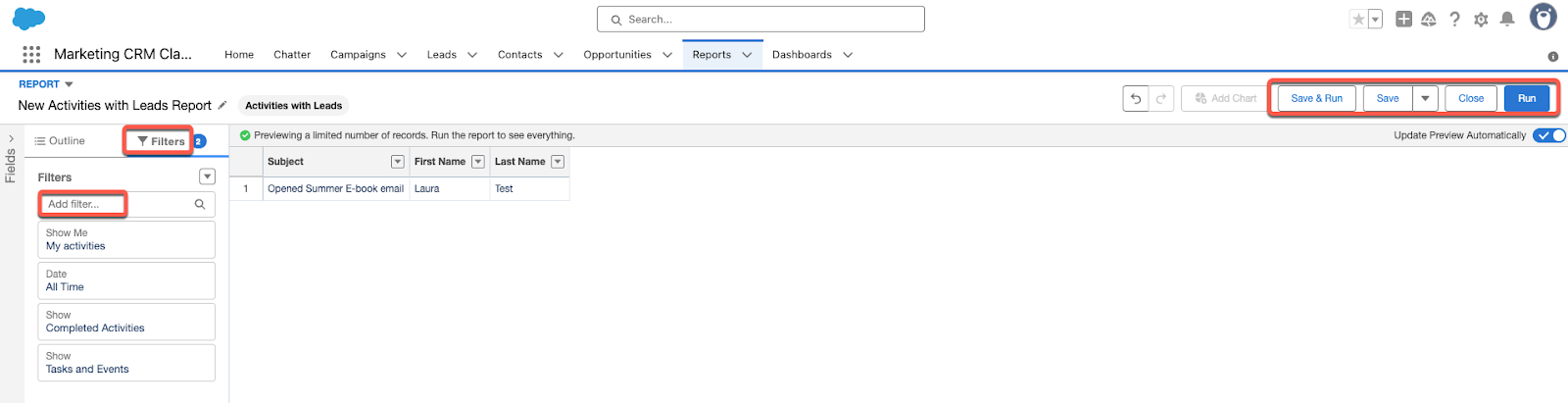- Vidensbase
- Konto og opsætning
- Integrationer
- Synkroniser aktiviteter og opgaver mellem HubSpot og Salesforce
Synkroniser aktiviteter og opgaver mellem HubSpot og Salesforce
Sidst opdateret: 21 oktober 2025
Gælder for:
-
Marketing Hub Professional, Enterprise
-
Salg Hub Professional, Enterprise
-
Service Hub Professional, Enterprise
-
Data Hub Professional, Enterprise
-
Content Hub Professional, Enterprise
-
Smart CRM Professional, Enterprise
Når du har installeret HubSpot-Salesforce-integrationen, kan du synkronisere HubSpot-marketing- og salgsaktiviteter med Salesforce-opgaver. Synkronisering af HubSpot-aktiviteter som e-mailåbninger, klik og formularindsendelser med Salesforce-opgaver giver dit team et komplet overblik over kunderejsen, interaktioner og aktiviteter i et enkelt, samlet system, hvilket forbedrer samarbejdet og effektiviteten. Du kan også rapportere om HubSpot-aktiviteter i Salesforce.
Før du går i gang
Før du begynder at opsætte synkroniseringen, skal du være opmærksom på følgende:
- Når du slår synkroniseringen til, importeres alle opgavedata ikke automatisk fra Salesforce til HubSpot. Individuelle poster synkroniseres, når de oprettes eller opdateres i Salesforce. For at importere alle data til HubSpot skal du bruge en import.
- Når du har valgt en HubSpot-aktivitet, der skal synkroniseres med Salesforce, vil alle HubSpot-aktiviteter af den type blive synkroniseret.
- Det er i øjeblikket ikke muligt at synkronisere aktivitetsejere mellem HubSpot og Salesforce.
- E-mails, der er oprettet i Salesforce ved hjælp af Einstein Activity Capture-værktøjet, synkroniseres ikke med HubSpot, da de ikke oprettes som opgaveaktiviteter (e-mail) i Salesforce.
Typer af synkroniseringer mellem HubSpot og Salesforce
Afhængigt af , hvordan dine Salesforce-aktiviteter er sat op, om du ønsker, at synkroniseringen skal være envejs eller tovejs, og hvilke aktiviteter du ønsker at synkronisere, er der to typer synkronisering, du kan vælge imellem :
Tidslinjesynkronisering
Det er en envejssynkronisering fra HubSpot til Salesforce, som synkroniserer HubSpot-tidslinjebegivenheder til Salesforce som opgaver.
HubSpot-begivenheder, der understøttes af tidslinjesynkronisering
Følgende HubSpot-begivenheder understøttes af tidslinjesynkroniseringen:
- Indsendelse af formularer
- Afsendelse, åbning og klik på marketingmails
- Afsendelse, åbning og klik på salgsmails
- Planlagte møder
- Foretagne opkald
- Noter oprettet
- Salgsindhold set
- Opgaver oprettet
- Begivenheder fra installerede integrationer
Synkroniser tidsrammer for HubSpot-tidslinjebegivenheder til Salesforce-opgaver
Vær opmærksom på følgende tidsrammer, når synkroniseringen er slået til:
- Salgsmails, opgaver, møder, noter og visninger af salgsindhold: Disse aktiviteter synkroniseres kun, når kontakten er blevet udløst til at synkronisere. Eventuelle aktiviteter fra før kontaktsynkroniseringen bliver ikke synkroniseret med tilbagevirkende kraft.
- Marketing-e-mail-begivenheder: Kun marketing-e-mail-begivenheder, der fandt sted inden for 30 dage efter, at kontakten blev synkroniseret, vil blive synkroniseret med Salesforce.
- Formularindsendelser: Kun formularindsendelser, der fandt sted inden for et år efter, at kontakten blev synkroniseret, vil blive synkroniseret til Salesforce.
- Hver gang en kontakt åbner eller klikker på en marketingmail sendt fra din HubSpot-konto, deduplikerer HubSpot hver type aktivitet på objektpostens tidslinje. Hvis du har konfigureret disse e-mailaktiviteter til at blive synkroniseret med Salesforce, oprettes de tilsvarende Salesforce-opgaver via HubSpots API for e-mailhændelser, som ikke deduplikerer aktiviteter .
- Hvis en kontakt åbner eller klikker på en marketingmail flere gange, oprettes der flere Salesforce-opgaver.
- Hvis en kontakt videresender en marketingmail til en anden modtager, vil alle efterfølgende åbninger og klik på mailen blive tilskrevet den oprindelige kontakt, og der vil blive oprettet flere Salesforce-opgaver.
Sådan opsætter du tidslinjesynkronisering
- På din HubSpot-konto skal du klikke på settings indstillingsikonet på den øverste navigationslinje.
- Gå til Integrationer > Forbundne apps i menuen i venstre sidepanel.
- Søg efter og vælg Salesforce.
- Klik på fanen Aktiviteter.
- I afsnittet Tidslinje ud for den respektive HubSpot-begivenhed skal du klikke for at slå kontakten til for at synkronisere den pågældende begivenhed med en Salesforce-opgave.
- For at specificere Salesforce-opgavetypen for aktiviteten skal du klikke på rullemenuen Salesforce-opgavetype og vælge en opgavetype. Hvis du ikke vælger en bestemt opgavetype (dvs. -- Ingen opgavetype -- er valgt), synkroniseres aktiviteten til Salesforce som en opgave uden type.

Synkronisering af aktivitet
Det er en tovejssynkronisering mellem HubSpot og Salesforce. Denne type synkronisering giver mulighed for tovejssynkronisering, hvilket giver mere detaljeret kontrol over, hvad der synkroniseres og i hvilken retning.
Bemærk: Hvis du aktiverer både aktivitetssynkronisering og tidslinjesynkronisering for den samme hændelsestype, vil aktivitetssynkroniseringen tilsidesætte den tilsvarende indstilling for tidslinjesynkronisering for at forhindre, at der oprettes dobbelte poster i Salesforce.
HubSpot-begivenheder, der understøttes af aktivitetssynkroniseringen
Følgende HubSpot-begivenheder understøttes af aktivitetssynkronisering:
- Opgaver
- E-mails
- Opkald
- Møder
Sådan opsætter du aktivitetssynkronisering
- På din HubSpot-konto skal du klikke på settings indstillingsikonet på den øverste navigationslinje.
- Gå til Integrationer > Forbundne apps i menuen i venstre side.
- Søg efter og vælg Salesforce.
- Klik på fanen Aktiviteter.
- Klik på fanen Opgaver, E-mails, Opkald eller Møder for at synkronisere den respektive HubSpot-aktivitet.
- Klik på den begivenhedstype, du vil synkronisere, for at slå synkroniseringskontakten til.

- I afsnittet Oprettelse og opdatering af [ aktivitet ] gennemgås, hvad der sker, når en aktivitetshændelse oprettes eller opdateres i HubSpot og Salesforce.
- I afsnittet Sletning af [aktivitet] skal du vælge, hvad der sker i HubSpot og Salesforce, når en aktivitetshændelse slettes.
- I afsnittet Resolve Sync Conflict Rule skal du klikke på rullemenuen og vælge den app, der skal foretrækkes til at løse eventuelle datakonflikter.
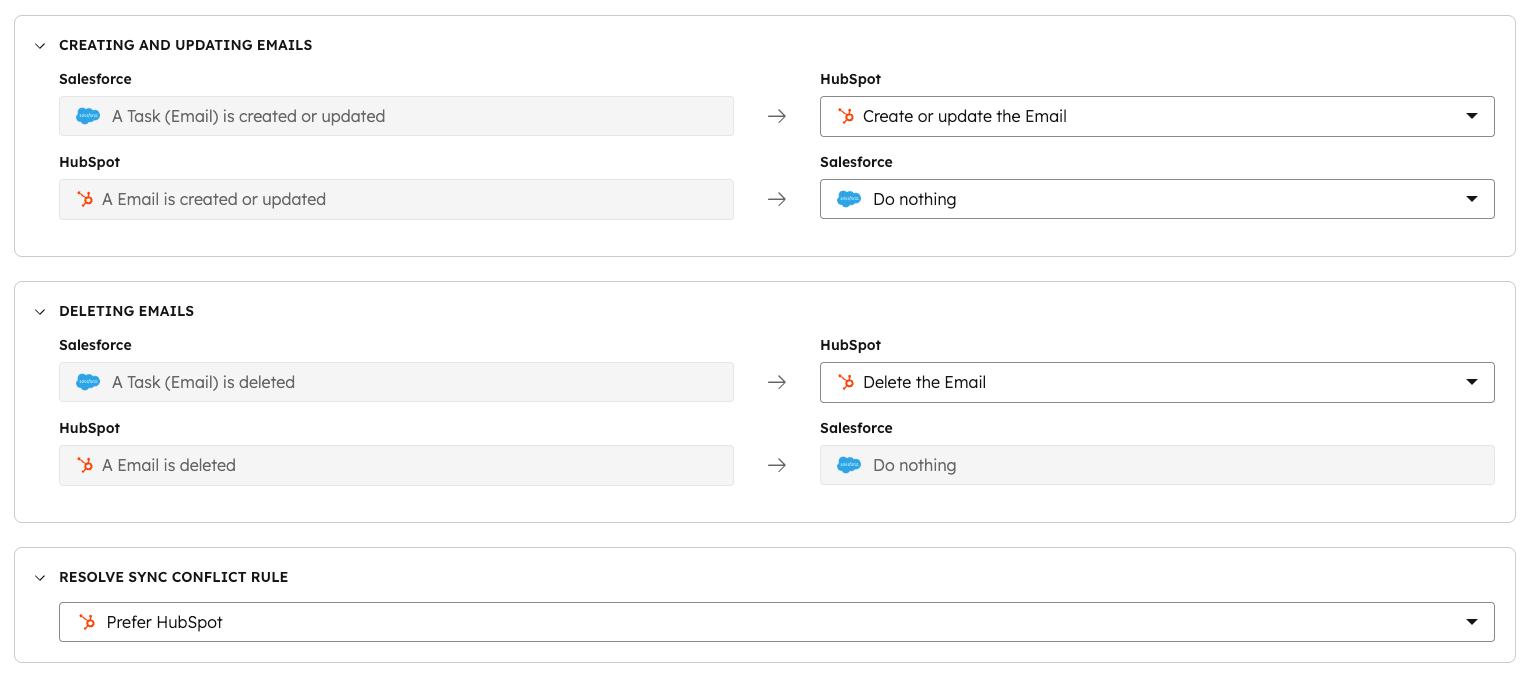
- Hvis du vil synkronisere kontakttilknytningen og kontotilknytningen i afsnittet Tilknytninger, skal du klikke for at slå Synkroniser kontotilknytning og Synkroniser kontakttilknytning til . Klik derefter på rullemenuen Synkroniseringsretning for at vælge, om synkroniseringen skal være tovejs eller envejs mellem HubSpot og Salesforce eller omvendt.

- I afsnittet Property Mappings kan du se, hvordan Salesforce-felter synkroniseres med HubSpot-aktivitetsegenskaber. Hold musen over en egenskab, og klik på Handlinger, vælg derefter Rediger for at redigere tilknytningen eller Slet for at slette tilknytningen. Klik på Tilføj ny mapping for at tilføje en ny feltmapping.

Rapporter om HubSpot-aktiviteter i Salesforce
- Naviger til din Salesforce-konto.
- Klik på fanen Rapporter.
- Klik på Ny rapport øverst til højre.
- Klik på Aktiviteter i menuen i venstre side for at se en liste over alle aktivitetsbaserede rapporter.
- Klik på Aktiviteter med kontakter eller Aktiviteter med leads (der skal oprettes separate rapporter for kontakter og leads).
- Klik på Start rapport øverst til højre.
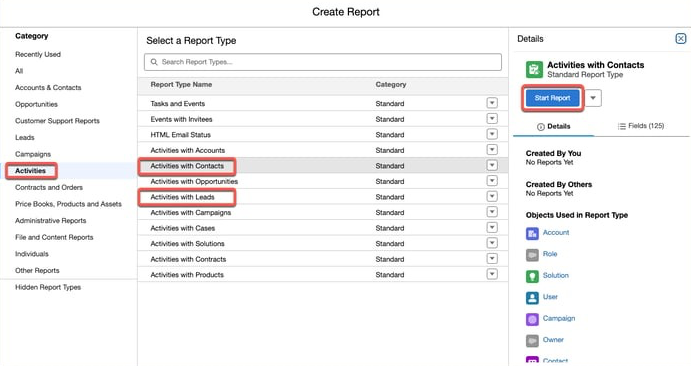
- For at filtrere efter en bestemt aktivitetstype eller aktivitetsdato skal du klikke på fanen Filtre øverst til venstre. Klik derefter på de eksisterende standardfiltre for at redigere dem, eller klik på Tilføj filter for at søge efter andre filtre, du ønsker at anvende.
- Klik på Kør rapport øverst til højre for at køre rapporten, eller klik på Gem for at gemme rapporten.